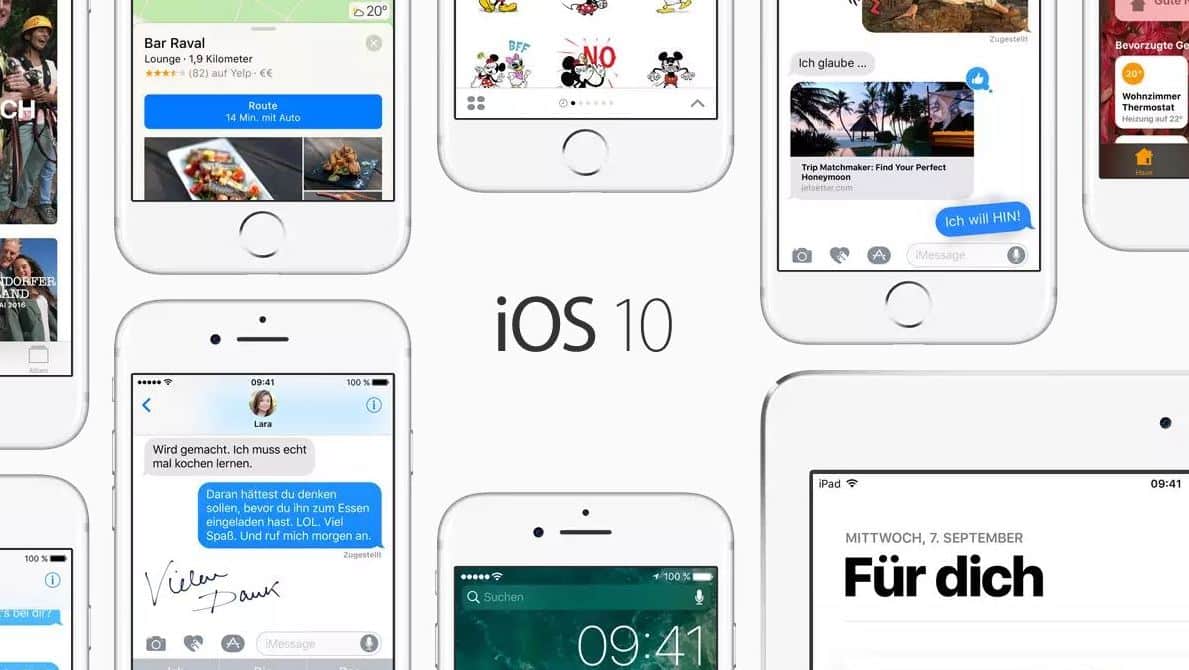Juhu, mein Smartphone kann neue Dinge! Und noch mehr… iOS 10 ist da und ich habe die Zeit genutzt, euch wieder die besten Tipps und Tricks für das neue mobile Betriebssystem vorzustellen. Natürlich gelten auch noch viele Tipps & Tricks von iOS 7, iOS 8 und iOS 9 – jeweils nach dem Klick. Doch nun erst einmal zu den interessanten Neuerungen von iOS 10 für euer iPhone und iPad.
1) Der neue Sperr-Bildschirm
Der neue Sperr-Bildschirm von iOS 10 wird euch zuerst auffallen. Erstens geht das Display an, wenn ihr euer iGerät in die Hand nehmt (leider nur ab iPhone 6S / SE) – kein Knopfdruck ist mehr nötig.
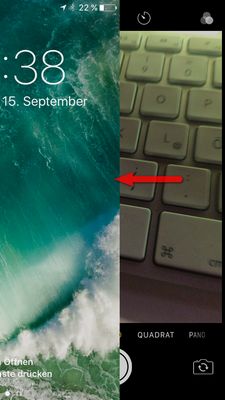
Statt dem kleinen Kamera-Symbol in der unteren rechten Ecke startet die Kamera nun mit einem Wisch nach links. Das geht deutlich schneller und sicherer von der Hand, nicht selten habe ich im Eifer des Gefechts für Schnappschüsse das kleine Symbol nicht richtig erwischt.
Ein Wisch nach rechts blendet erstmals die Widgets im Sperrbildschirm ein. Die Widget-Auswahl kann man sich ganz unten unter dem Punkt „Bearbeiten“ wieder selbst zusammenstellen. Hier fällt auf, das nun viel mehr Apple-eigene Widgets (wie Anruf-Favoriten) verfügbar sind. Das ist praktisch für Schnell-Zugriffe ohne das iPhone zu entsperren und abgelenkt zu werden.
2) Nachrichten im Sperrbildschirm
Bekommt man hier eine Nachricht oder Mail angezeigt, kann man sie nach links wischen.

Hier geht es nur um den Sperrbildschirm…
Mit Anzeigen lässt sich schnell antworten, ohne das iPhone oder iPad zu entsperren. Keine Angst, wählt man Löschen aus, wird die Nachricht aber nur hier ausgeblendet und nicht wirklich gelöscht.
Standardmäßig ist die Vorschau für Mails nun komplett eingestellt, so dass man erstens eine ganze Menge zu scrollen hat und zweitens auch unbefugt mitlesen können. Um dies abzustellen, solltet ihr in Einstellungen > Mitteilungen > Mail bei dem jeweiligen Mail-Account die Option Vorschauen anzeigen deaktivieren.
3) Wie kann ich WhatsApp mit Siri benutzen?

Ab sofort brauchst Du Siri nur noch etwas in dieser Art sagen: „Schreibe eine Nachricht über WhatsApp an Felix“ oder „Sage Joachim über WhatsApp Ich lese jeden Tag deine Seite!“. Siri fragt noch einmal schnell zurück, ob sie die Nachricht wirklich senden soll – fertig. Das ist besonders praktisch während der Autofahrt…
Hier finden sich demnächst auch noch anderen Apps wie Skype ein, für die man den Siri-Zugriff erlauben und so bequem steuern kann.
4) iOS 10 und iMessage
Weiterhin bietet iMessage die abhörsichere Ende-zu-Ende Verschlüsselung, ähnlich OpenPGP. Ansonsten ist aber bei iOS 10 viel passiert…
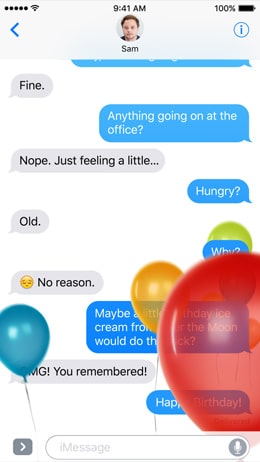
Dreht ihr euer iPhone oder iPad in den Quer-Modus, dann erscheint eine neue Ansicht zum Zeichnen. Hier könnt ihr schnell und persönlich ein paar Buchstaben mit schwarzer Tinte kritzeln. Das lockert nicht nur den Chat auf, sondern sieht auch noch schick aus, da der Gegenüber dies live animiert bekommt. Ein paar Vorlagen sowie die letzten Notizen sind hier gespeichert.
5) Und noch mehr iMessage
Nun gibt es auch (animierte) Sticker sprich Emojis, die ihr über einen separaten iMessage-AppStore einfügen könnt. Diesen startet ihr in iMessage neben dem Texteingabefeld mit dem kleinen A-Symbol.
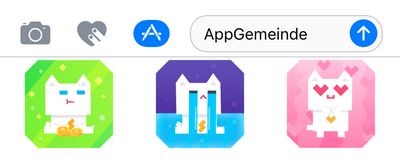
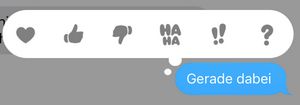
6) Die neue Mitteilungszentrale und die Widgets
Apple hat nun deutlich mehr eigenen Apps eine Widget-Fähigkeit spendiert, die man bequem in der Widget-Ansicht einbinden kann. Um die Widgets zu sehen, gibt es mehrere Wege: Zieht auf dem Home-Screen dazu einfach den Finger vom oberen Bildschirmrand in die Mitte. Neuerdings kann man auch auf dem Home-Screen nach rechts wischen. Und wie bereits erwähnt auch im Sperrbildschirm darauf zugreifen.
Ganz unten habt ihr wieder den runden Bearbeiten-Button, über den sich die Widgets einfügen, löschen und in der Reihenfolge ordnen lassen.
7) Apple-Apps löschen
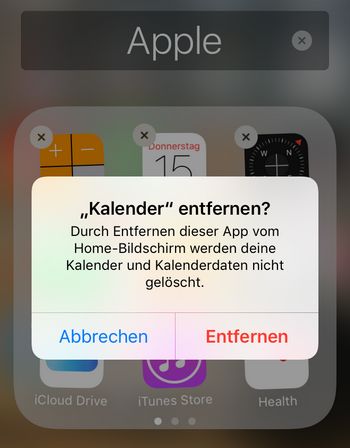
Sicher werden nicht viele Nutzer den mitgelieferten Kalender oder Mail löschen wollen. Mit kleinen Apps wie Aktien, Health, Videos, Tipps oder Watch sieht es aber schon anders aus. Einfach eine App berühren und halten, dann oben links mit dem kleinen Kreuz die App löschen.
Keine Angst, selbst wenn ihr sie gelöscht habt, könnt ihr sie einfach über die Einstellungen oder direkt über den AppStore jederzeit wieder nachinstallieren.
Weiter geht es auf Seite 2…